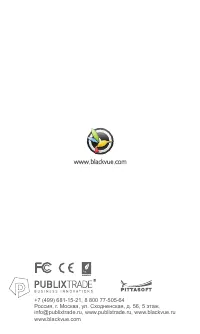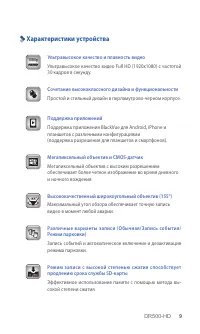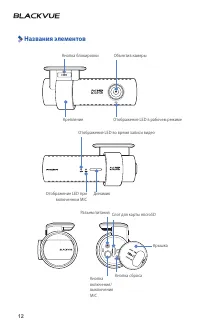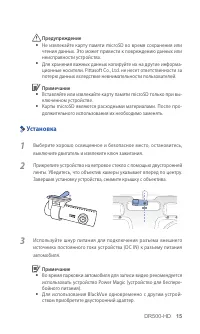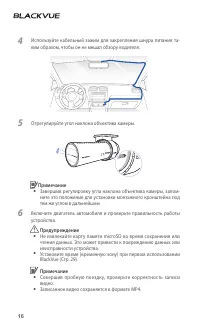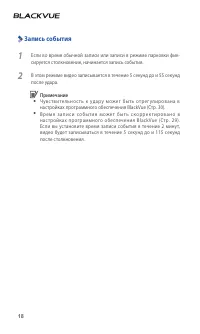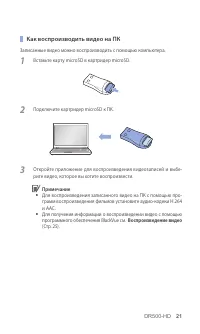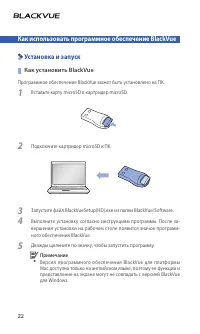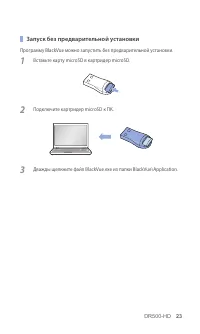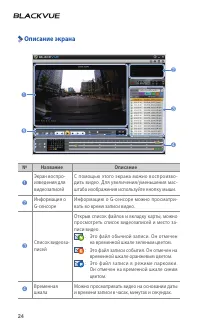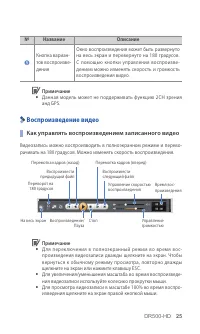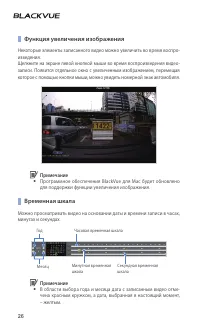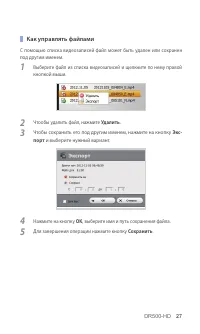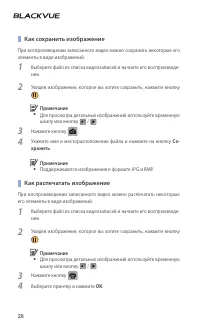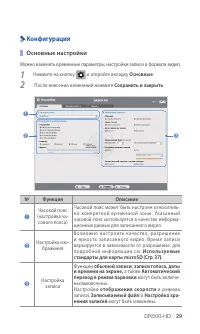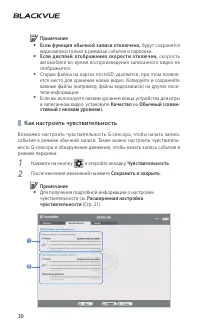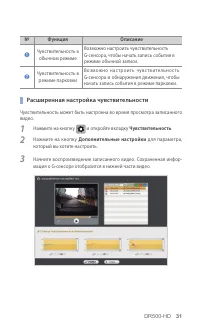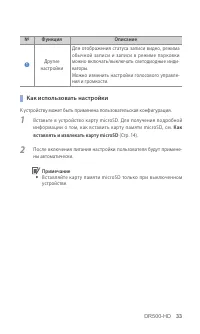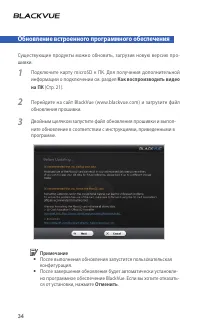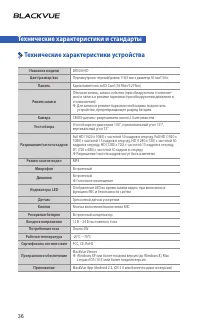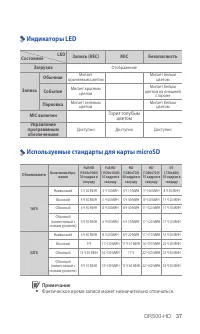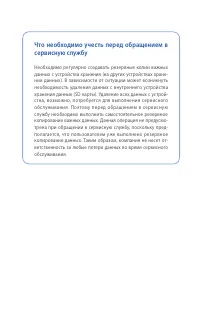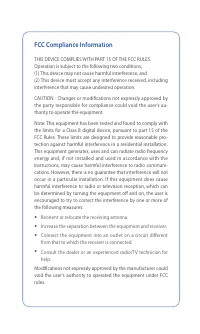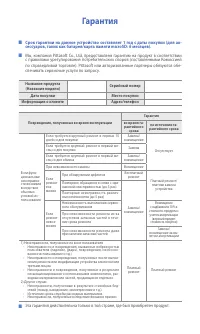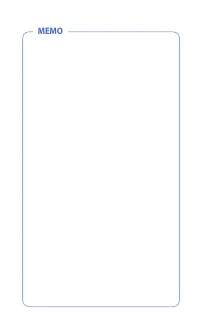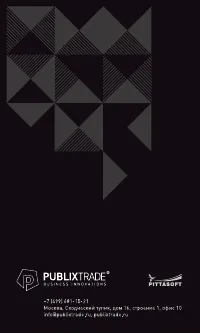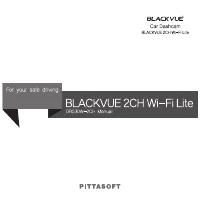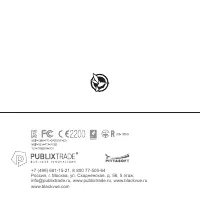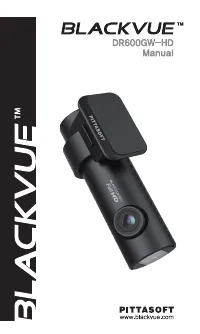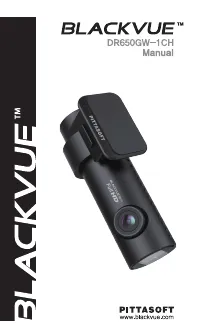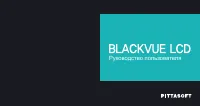Страница 4 - Содержание
DR500-HD 3 Содержание Введение 4 Начало работы 5 Рекомендации по безопасности 8 Инструкции по использованию карты памяти microSD 9 Характеристики устройства 11 Компоненты, входящие в комплект поставки 12 Названия элементов 13 Установка монтажного кронштейна Как установить BlackVue 14 Проверка устано...
Страница 5 - Введение; Гарантия и сервис; С помощью данного устройства можно записывать и сохранять; Авторские права и товарные знаки
4 Введение Благодарим за приобретение продукта BlackVue от компании Pittasoft Co., Ltd.Данное руководство содержит информацию об использовании устройства.Рекомендуем ознакомиться с руководством для обеспечения бесперебой-ной работы устройства.Вследствие модернизации устройства содержимое данного рук...
Страница 6 - НОСТЬ; При необходимости ремонта обратитесь в сервис центр.
DR500-HD 5 Начало работы Рекомендации по безопасности Целью данных рекомендаций является обеспечение безопасности пользо-вателя и предупреждение материального ущерба.Для правильного использования продукта ознакомьтесь с данным руко-водством. ОПАС- НОСТЬ Несоблюдение следующих указаний может привести...
Страница 7 - НИЕ; Обратитесь в сервис центр или к своему дилеру.
6 ВНИМА- НИЕ Несоблюдение следующих указаний может стать причиной смерти или серьезной травмы. y Не оставляйте устройство в пределах досягаемости, детей и живот- ных. Они могут проглотить мелкие компоненты устройства; кроме того, по-падание слюны внутрь устройства может привести к взрыву вследствие ...
Страница 8 - ДЕНИЕ
DR500-HD 7 ПРЕДУ- ПРЕЖ- ДЕНИЕ Несоблюдение следующих указаний может приве-сти к травме или материальному ущербу. y Не распыляйте чистящие средства на поверхность устройства. Это может привести к появлению пятен, трещин или неисправной рабо- те устройства. y Не нажимайте кнопку СБРОС с помощью острог...
Страница 9 - Инструкции по использованию карты памяти microSD
8 Инструкции по использованию карты памяти microSD Для обеспечения правильной работы карты microSD соблюдайте следующие указа- ния. y Рекомендуется выполнять форматирование карты каждую неделю. y Если записанное видео содержит пропуски, следует выполнить форматирова-ние карты microSD. y Форматирован...
Страница 10 - Характеристики устройства; Простой и стильный дизайн в перламутрово-черном корпусе.
DR500-HD 9 Характеристики устройства Q Ультравысокое качество и плавность видео Ультравысокое качество видео Full HD (1920x1080) с частотой 30 кадров в секунду. Сочетание высококлассного дизайна и функциональности Простой и стильный дизайн в перламутрово-черном корпусе. Поддержка приложений Поддержк...
Страница 12 - Компоненты, входящие в комплект поставки; Примечание
DR500-HD 11 Компоненты, входящие в комплект поставки BlackVue Руководство пользователя Шнур питания Кабельные зажимы (5 EA) Двусторонняя лента для монтажного кронштейна Карта памяти microSD (включая программное обеспечение BlackVue) Картридер microSD Примечание y Некоторые детали на изображениях мог...
Страница 13 - Названия элементов
12 Названия элементов Объектив камеры Отображение LED во время записи видео Крепление Отображение LED в рабочем режиме Кнопка блокировки Отображение LED при включенном MIC Динамик Кнопка включения/ выключения MIC Кнопка сброса Разъем питания Слот для карты microSD Крышка
Страница 14 - Если необходимо сбросить настройки BlackVue, нажмите на; Сброс; . Это рекомендуется делать только в случаях край-; Установка монтажного кронштейна; LOCK
DR500-HD 13 Примечание y Если необходимо сбросить настройки BlackVue, нажмите на кнопку Сброс . Это рекомендуется делать только в случаях край- ней необходимости. Установка монтажного кронштейна 1 Извлеките устройство из монтажного кронштейна, удерживая нажа-той кнопку LOCK . 2 Для закрепления устро...
Страница 15 - Не устанавливайте устройство там, где оно может препятство-; Как вставлять и извлекать карту microSD; Откройте крышку, расположенную сбоку устройства.
14 Как установить BlackVue Проверка установочного положения 1 Устройство рекомендуется устанавливать с задней стороны зеркала заднего вида. Очистите поверхность установки от инородных ве-ществ и влаги. Примечание y Не устанавливайте устройство там, где оно может препятство- вать обзору водителя. Как...
Страница 16 - Установка
DR500-HD 15 Предупреждение y Не извлекайте карту памяти microSD во время сохранения или чтения данных. Это может привести к повреждению данных или неисправности устройства. y Для хранения важных данных копируйте их на другие информа- ционные носители. Pittasoft Co., Ltd. не несет ответственности за ...
Страница 18 - Запись в режиме парковки
DR500-HD 17 Запись видео Обычная запись 1 При запуске двигателя устройство BlackVue включается автоматически. 2 Когда BlackVue включено, автоматически начинается обычная запись. Примечание y Если подключен устройство Power Magic (устройство для беспе- ребойного питания), BlackVue не выключается. y Ф...
Страница 19 - В этом режиме видео записывается в течение 5 секунд до и 55 секунд; Чу в с тв ите л ь н о с ть к уд а ру м ожет б ыть отр е г ул и р о в а н а в
18 Обычное воспроизведение видео Запись события 1 Если во время обычной записи или записи в режиме парковки фик-сируется столкновение, начинается запись события. 2 В этом режиме видео записывается в течение 5 секунд до и 55 секунд после удара. Примечание y Чу в с тв ите л ь н о с ть к уд а ру м ожет...
Страница 20 - Воспроизведение с помощью смартфона
DR500-HD 19 Обычное воспроизведение видео Как воспроизводить видео с использованием карты microSD Воспроизведение с помощью смартфона Видео может быть воспроизведено со смартфонов, поддерживающих кар-ты microSD. 1 Выключите BlackVue и извлеките карту MicroSD. Примечание y Для получения подробной инф...
Страница 21 - Просмотр с использованием GPS-навигатора
20 Просмотр с использованием GPS-навигатора Записанные видео можно воспроизводить с помощью GPS-навигатора. 1 Вставьте карту microSD в картридер microSD. 2 Подключите картридер microSD к GPS-навигатору. 3 Откройте приложение для воспроизведения видеозаписей и выбе-рите видео, которое вы хотите воспр...
Страница 22 - Как воспроизводить видео на ПК
DR500-HD 21 Как воспроизводить видео на ПК Записанные видео можно воспроизводить с помощью компьютера. 1 Вставьте карту microSD в картридер microSD. 2 Подключите картридер microSD к ПК. 3 Откройте приложение для воспроизведения видеозаписей и выбе-рите видео, которое вы хотите воспроизвести. Примеча...
Страница 23 - Как установить BlackVue
22 Как использовать программное обеспечение BlackVue Установка и запуск Как установить BlackVue Программное обеспечение BlackVue может быть установлено на ПК. 1 Вставьте карту microSD в картридер microSD. 2 Подключите картридер microSD к ПК. 3 Запустите файл BlackVueSetup(HD).exe из папки BlackVue\S...
Страница 24 - Запуск без предварительной установки; Вставьте карту microSD в картридер microSD.
DR500-HD 23 Запуск без предварительной установки Программу BlackVue можно запустить без предварительной установки. 1 Вставьте карту microSD в картридер microSD. 2 Подключите картридер microSD к ПК. 3 Дважды щелкните файл BlackVue.exe из папки BlackVue\Application.
Страница 25 - Описание экрана; Название; на временной шкале зеленым цветом.
24 Описание экрана 1 5 2 3 4 № Название Описание 1 Экран воспро-изведения для видеозаписей С помощью этого экрана можно воспроизво-дить видео. Для увеличения/уменьшения мас-штаба изображения используйте кнопку мыши. 2 Информация о G-сенсоре Информацию о G-сенсоре можно просматри-вать во время записи...
Страница 26 - Воспроизведение видео; Как управлять воспроизведением записанного видео
DR500-HD 25 № Название Описание 5 Кнопка вариан-тов воспроизве-дения Окно воспроизведения может быть развернуто на весь экран и перевернуто на 180 градусов. С помощью кнопки управления воспроизве-дением можно изменять скорость и громкость воспроизведения видео. Примечание y Данная модель может не по...
Страница 27 - Функция увеличения изображения; Программное обеспечения BlackVue для Mac будет обновлено; Временная шкала; В области выбора года и месяца дата с записанным видео отме-
26 Функция увеличения изображения Некоторые элементы записанного видео можно увеличить во время воспро-изведения.Щелкните на экране левой кнопкой мыши во время воспроизведения видео-записи. Появится отдельное окно с увеличенным изображением, перемещая которое с помощью кнопки мыши, можно увидеть ном...
Страница 28 - Как управлять файлами; Чтообы удалить файл, нажмите; Удалить; Чтобы сохранить его под другим именем, нажмите на кнопку; порт; и выберите нужный вариант.; OK; Для завершения операции нажмите кнопку; Сохранить
DR500-HD 27 Как управлять файлами С помощью списка видеозаписей файл может быть удален или сохранен под другим именем. 1 Выберите файл из списка видеозаписей и щелкните по нему правой кнопкой мыши. 2 Чтообы удалить файл, нажмите Удалить . 3 Чтобы сохранить его под другим именем, нажмите на кнопку Эк...
Страница 29 - Как сохранить изображение; Как распечатать изображение
28 Как сохранить изображение При воспроизведении записанного видео можно сохранить некоторые его элементы в виде изображений. 1 Выберите файл из списка видеозаписей и начните его воспроизведе-ние. 2 Увидев изображение, которое вы хотите сохранить, нажмите кнопку . Примечание y Для просмотра детальны...
Страница 30 - Конфигурация; Основные настройки
DR500-HD 29 Конфигурация Основные настройки Можно изменять временные параметры, настройки записи и формата видео. 1 Нажмите на кнопку G и откройте вкладку Основные . 2 После внесения изменений нажмите Сохранить и закрыть . 1 2 3 № Функция Описание 1 Часовой пояс (настройка ча- сового пояса) Часовой ...
Страница 31 - Как настроить чувствительность
30 Примечание y Если функция обычной записи отключена, будут сохранятся видеозаписи только в режимах события и парковки. y Если дисплей отображения скорости отключен, скорость автомобиля во время воспроизведения записанного видео не отображается. y Старые файлы на картах microSD удаляются, при этом ...
Страница 32 - Расширенная настройка чувствительности; Чувствительность
DR500-HD 31 № Функция Описание 1 Чувствительность в обычном режиме Возможно настроить чувствительность G-сенсора, чтобы начать запись события в режиме обычной записи. 2 Чувствительность в режиме парковки Возможно нас троить чувс твительнос ть G-сенсора и обнаружения движения, чтобы начать запись соб...
Страница 33 - Настройка других функций
32 4 Для регулировки чувствительности перемещайте бегунок вверх или вниз. При более широком диапазоне чувствительность уменьшается, при более узком – возрастает. Запись события Обычная запись Примечание y Если вследствие настройки чувствительности во время воспро- изведения видео начинается запись с...
Страница 34 - Другие; Как использовать настройки; Как; Вставляйте карту памяти microSD только при выключенном
DR500-HD 33 № Функция Описание 1 Другие настройки Для отображения статуса записи видео, режима обычной записи и записи в режиме парковки можно включать/выключать светодиодные инди-каторы.Можно изменить настройки голосового управле-ния и громкости. Как использовать настройки К устройству может быть п...
Страница 35 - Обновление встроенного программного обеспечения; Как воспроизводить видео; После выполнения обновления запустится пользовательская; Отменить
34 Обновление встроенного программного обеспечения Существующие продукты можно обновить, загрузив новую версию про- шивки. 1 Подключите карту microSD к ПК. Для получения дополнительной информации о подключении см. раздел Как воспроизводить видео на ПК (Стр. 21). 2 Перейдите на сайт BlackVue (www.bla...
Страница 36 - Для получения подробной информации о том, как вставить; Как вставлять и извлекать карту; Предупреждение; В ходе обновления прошивки не допускайте выключение пита-
DR500-HD 35 4 После завершения обновления прошивки вставьте карту microSD в BlackVue. Примечание y Для получения подробной информации о том, как вставить карту памяти microSD, см. Как вставлять и извлекать карту microSD (Стр. 14). y Вставляйте карту памяти microSD только при выключенном устройстве. ...
Страница 38 - Индикаторы LED; Горит голу бым; Используемые стандарты для карты microSD; Фактическое время записи может незначительно отличаться.
DR500-HD 37 Индикаторы LED LED Состояние Запись (REC) MIC Безопасность Загрузка Отображение Запись Обычная Мигает оранжевым цветом Мигает белым цветом Событие Мигает красным цветом Мигает белым цветом на внешней стороне Парковка Мигает зеленым цветом Мигает белым цветом MIC включен Горит голу бым цв...
Страница 41 - Гарантия
Гарантия ■ Срок гарантии на данное устройство составляет 1 год с даты покупки (для ак- сессуаров, таких как батарея/карта памяти microSD: 6 месяцев). ■ Мы, компания Pittasoft Co., Ltd, предоставляем гарантию на продукт в соответствии с правилами урегулирования потребительских споров (составленными К...